Với cách cài đặt và sử dụng Sheer Notes các bạn có thể lưu lại ghi chú ngay trên màn hình desktop trong khi làm việc. Với sự gọn nhẹ và dễ sử dụng Sheer Notes giúp bạn ghi chú lại các công việc cần làm
Ngoài cách ghi chú và sử dụng pnotes bạn còn có thể ghi chú, cũng như nhắc nhở công việc bằng phần mềm sheer notes. Để cài đặt và sử dụng được phần mềm hãy cùng xem bài viết cách cài đặt và sử dụng Sheer Notes mà Taimienphi.vn gửi tới bạn ngay sau đây.
Hướng dẫn cài đặt và sử dụng Sheer Notes
Cách cài đặt Sheer Notes
Bước 1:
Để cài đặt phần mềm ghi chú trước tiên bạn download phần mềm Download Sheer Notes về máy.
Click đúp chuột vào phần mềm để bắt đầu cài đặt
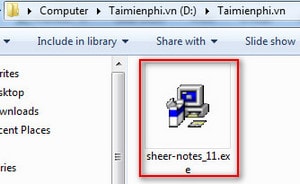
Bước 2:
Chọn Next để tiếp tục cài đặt
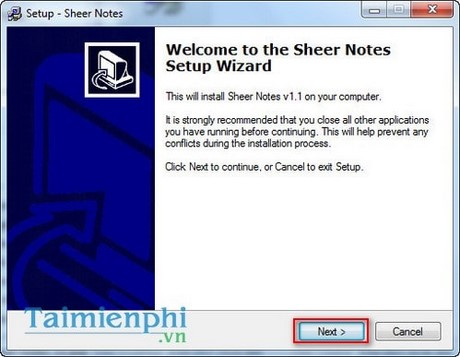
Bước 3:
Chọn thư mục cài đặt và Next

Bước 4:
Bạn có thể tạo biểu tượng phần mềm ngoài desktop bằng các click chọn "Create a desktop icon". Sau đó các bạn tiếp tục chọn Next

Bước 5:
Chọn Install để hoàn thiện nốt quá trình cài đặt

Nhấn Finish

Và đây là giao diện phần mềm Sheer Notes sau khi đã cài đặt xong

Cách sử dụng Sheer Notes
Bước 1:
Để cài đặt thêm một số tính năng cho Sheer Notes các bạn kích đúp vào biểu tượng phần mềm và chọn Settings

Một hộp thoại hiện ra:
- Fonts and colors: Tùy chọn kiểu chữ
- Background color: Thay đổi màu nền
- Transparency: đây là tính năng qui định độ “trong suốt” của ghi chú giúp bạn có thể nhìn xuyên qua thấy các biểu tượng nằm trên màn hình máy tính. Bạn tuỳ chọn bằng cách kéo thanh trượt sang trái hoặc phải.

Qua đây độc giả đã biết được cách cài đặt và sử dụng Sheer Notes. Việc ghi chú các công việc hay nhiệm vụ cần thực hiện trở nên dễ dàng và đơn giản hơn bao giờ hết rồi
https://thuthuat.taimienphi.vn/cai-dat-va-su-dung-sheer-notes-3508n.aspx